
苹果手机app未受信任怎么设置 苹果手机应用显示未受信任怎么办
发布时间:2024-04-06 11:37:16 来源:丰图软件园
苹果手机是很多人日常生活中必不可少的设备,而手机应用的使用更是我们生活中不可或缺的一部分,有时候我们在使用苹果手机的应用时可能会遇到一些问题,比如应用显示为未受信任。当我们遇到这种情况时,应该如何处理呢?接下来我们将介绍一些方法来帮助您解决这个问题。
苹果手机应用显示未受信任怎么办
方法如下:
1.我们在使用苹果IOS9以上系统,当我们安装了一些新软件时。打开的时候学会显示“未受信任的企业级开发者”,如下图所示。
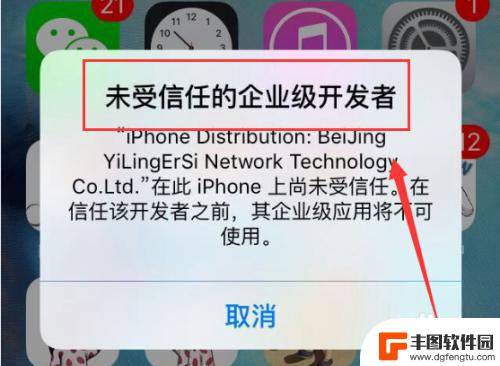
2.这时候我们点击打开手机桌面的【设置】图标,如下图所示。
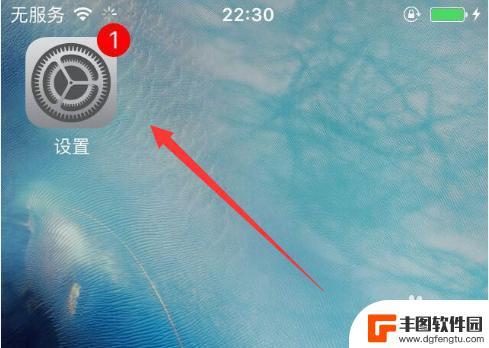
3.进入后,找到并打开【通用】这个选项,如下图所示。
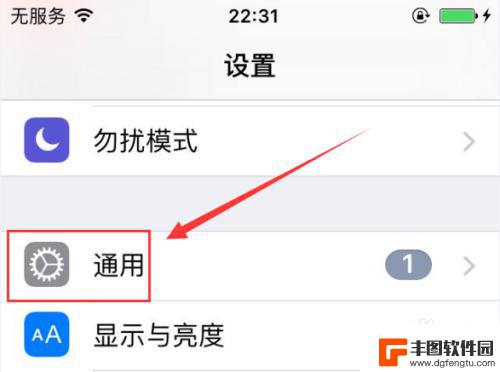
4.然后再打开的界面,往下找到【描述文件】这个选项。并且点击打开它,图下图所示。
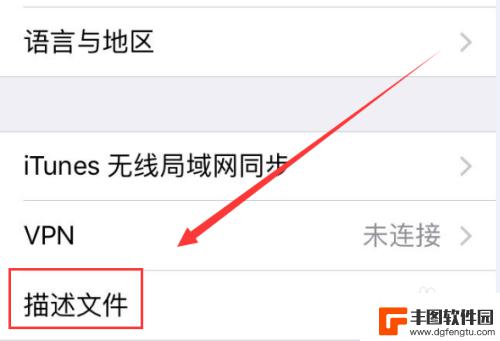
5.然后点击打开刚才显示未受信任的软件开发者的对应选项,不知道哪一个的话就一一点击打开。
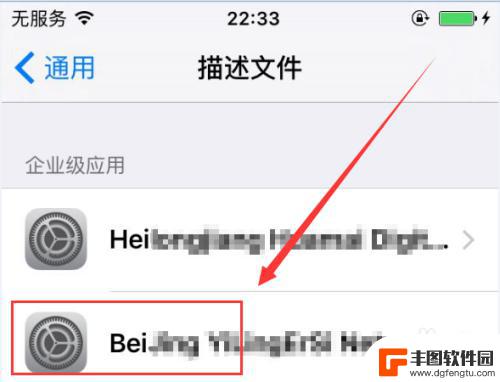
6.进入后,点击蓝色的【信任......】选项,如下图所示。
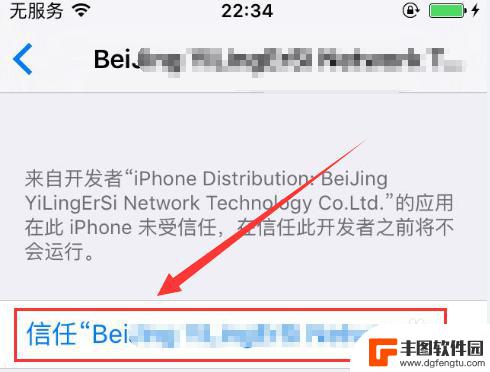
7.然后再弹出的窗口中,点击【信任】按钮,就可以成功解决这个问题了。我们再返回手机桌面,就可以打开刚才的app了。
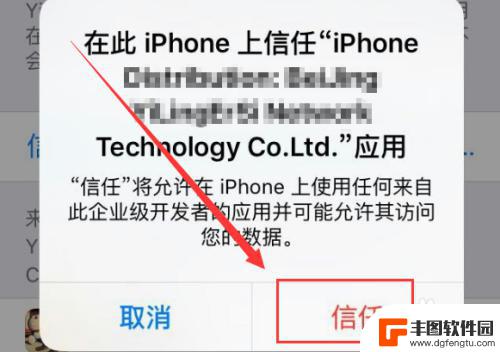
以上就是关于如何设置未受信任的苹果手机应用程序的全部内容,如果还有不清楚的用户,可以参考小编的步骤进行操作,希望对大家有所帮助。
热门游戏
- 相关教程
- 小编精选
-
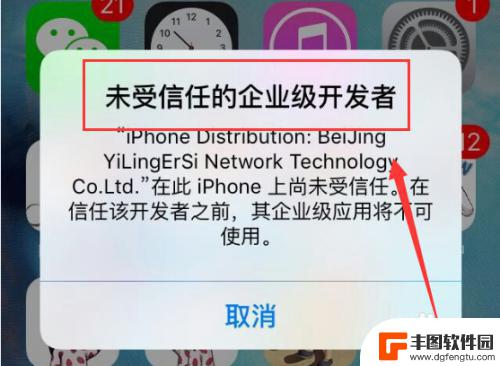
苹果手机app未受信任怎么设置 苹果手机app显示未受信任无法打开怎么办
苹果手机app未受信任怎么设置,苹果手机是如今最受欢迎的智能手机之一,其丰富的应用程序(app)也是用户喜爱的重要功能之一,有时我们在使用苹果手机时可能会遇到一些问题,比如遇到...
2023-10-08
-
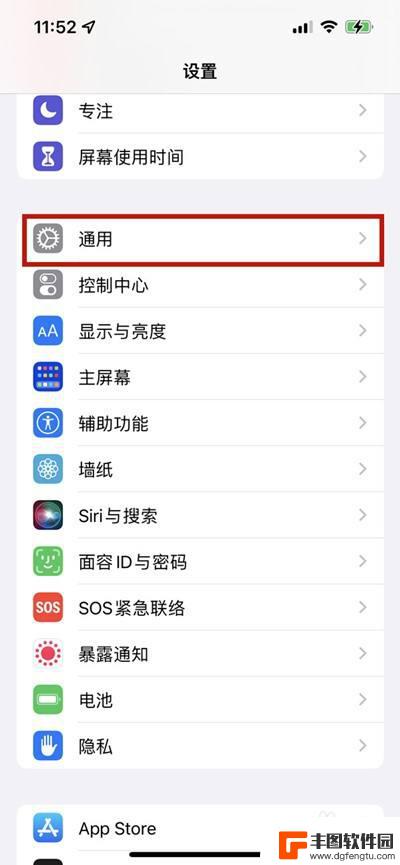
软件不受iphone13信任怎么办 苹果13信任未受信任应用的步骤
软件不受iphone13信任怎么办,iPhone13作为苹果公司最新推出的手机产品,备受消费者的关注和喜爱,有时我们可能会遇到一个问题,那就是软件不受iPhone13信任。当我...
2023-10-29
-
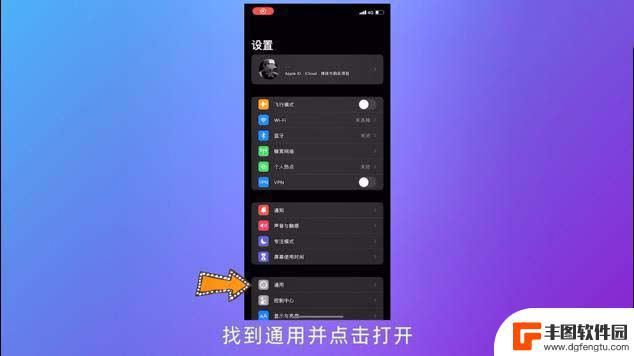
苹果手机怎么受权信任 苹果手机信任授权设置教程
在现代社会中,苹果手机已经成为了人们生活中不可或缺的一部分,有时我们会遇到一些问题,例如在使用某些应用或进行一些操作时,苹果手机可能会显示未受信任的开发者或无法验证应用程序的提...
2023-12-06
-
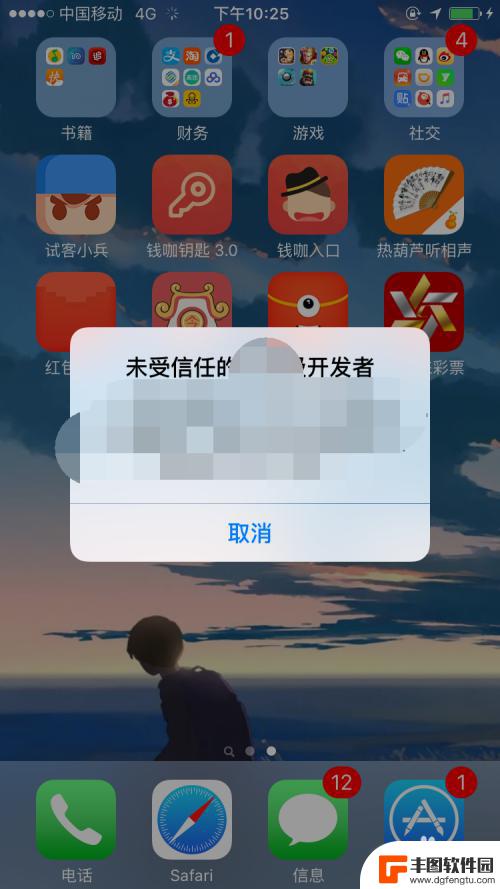
苹果手机怎样信任未受信任的软件 iphone如何安装未受信任的软件
苹果手机作为一款安全性能极高的智能手机,对于未经过苹果官方认证的软件进行安装是被严格限制的,有时候我们可能需要安装一些未受信任的软件,这就需要我们在手机设置中进行一些操作,以便...
2024-07-12
-
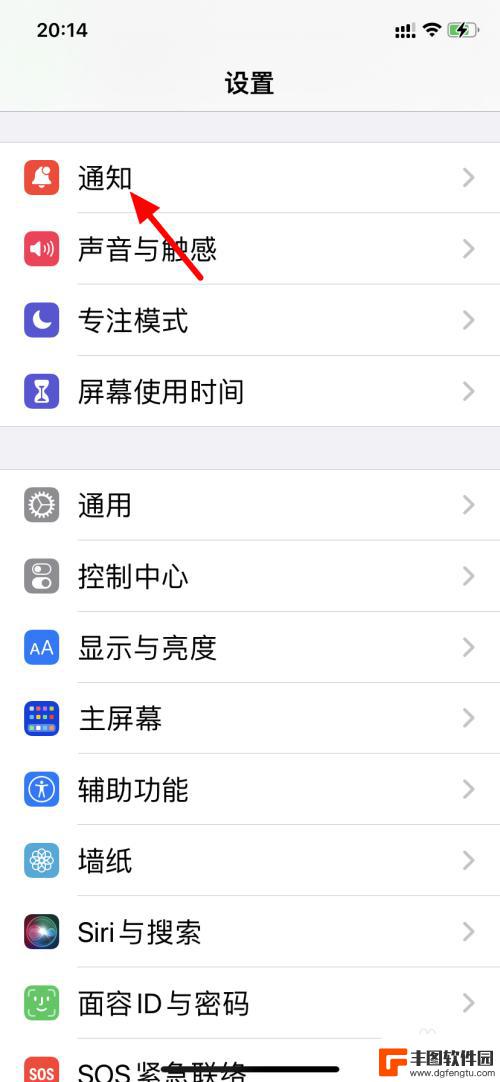
苹果手机微信图标不显示未读消息数量 怎样设置苹果手机微信不显示未读数量
苹果手机微信的未读消息数量显示问题一直困扰着许多用户,在使用微信时,我们希望能够清楚地知道有多少未读消息,方便及时处理。有时候微信图标上的未读消息数量却无法显示出来,让人感到困...
2023-12-05
-
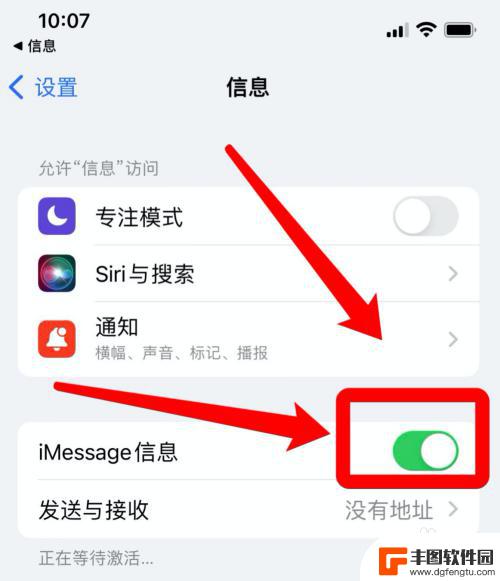
iphone短信未显示已送达 苹果短信显示已送达但对方未读
近日,有关iPhone短信未显示已送达的问题引起了广泛关注,据报道,部分用户在发送短信后,iPhone显示已送达,但对方却未收到短信或未读取。这一问题引发了用户们的不满和疑惑,...
2023-12-28
-

苹果手机电话怎么设置满屏显示 iPhone来电全屏显示怎么设置
苹果手机作为一款备受欢迎的智能手机,其来电全屏显示功能也备受用户青睐,想要设置苹果手机来电的全屏显示,只需进入手机设置中的电话选项,然后点击来电提醒进行相应设置即可。通过这一简...
2024-11-27
-

三星山寨手机怎么刷机 山寨手机刷机工具
在当今科技发展迅速的时代,手机已经成为人们生活中不可或缺的重要工具,市面上除了知名品牌的手机外,还存在着许多山寨手机,其中三星山寨手机尤为常见。对于一些用户来说,他们可能希望对...
2024-11-27













